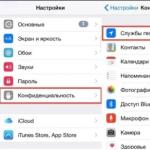Alle Fotos wurden von meinem iPhone gelöscht. Was soll ich tun? Methoden zum Wiederherstellen gelöschter Bilder auf dem Apple iPhone. Anwendung von Hilfsprogrammen
Der Verlust von Fotos ist ein sehr unangenehmer Vorfall. Wenn Sie jedoch versehentlich die benötigten Fotos von Ihrem iPhone gelöscht haben, besteht eine gewisse Chance, sie wiederherzustellen. In diesem Artikel betrachten wir die drei einfachsten Möglichkeiten, gelöschte Fotos auf dem iPhone wiederherzustellen.
Gelöschte Fotos auf dem iPhone mithilfe des Papierkorbs wiederherstellen
Alle gelöschten Fotos auf dem iPhone werden zunächst für 30 Tage in den Papierkorb verschoben. Wenn also seit dem Löschen des Fotos weniger als 30 Tage vergangen sind und Sie dieses Foto nicht aus dem Papierkorb gelöscht haben, können Sie es ganz einfach wiederherstellen.
Öffnen Sie dazu die Fotos-App auf Ihrem iPhone und gehen Sie zu Alben. Hier müssen Sie unter Ihren Alben ein Album mit dem Namen „Zuletzt gelöscht“ finden. Dieses Album ist ein Korb.
Öffnen Sie das Album „Zuletzt gelöscht“ und suchen Sie die gelöschten Fotos, die Sie wiederherstellen möchten. Klicken Sie auf die Schaltfläche „Auswählen“ und markieren Sie die gewünschten Fotos.

Danach müssen Sie zum Wiederherstellen der Fotos nur noch auf die Schaltfläche „Wiederherstellen“ klicken.

Danach werden die markierten Fotos in den Alben wiederhergestellt, in denen sie sich vor dem Löschen befanden.
Gelöschte Fotos auf dem iPhone mit iTunes wiederherstellen
Wenn Sie Ihr iPhone mit iTunes gesichert haben, können Sie eines dieser Backups wiederherstellen und so Ihre gelöschten Fotos wiederherstellen.
Bitte beachten Sie, dass die Wiederherstellung von Daten aus einem Backup dazu führt, dass neue Fotos und Daten, die nach der Erstellung des Backups auf dem Gerät angezeigt wurden, gelöscht werden. Stellen Sie daher vor Beginn der Wiederherstellung sicher, dass Sie nichts verlieren.
Um gelöschte Fotos auf einem iPhone mithilfe eines iTunes-Backups wiederherzustellen, müssen Sie das iPhone an Ihren Computer anschließen, iTunes öffnen und auf das iPhone-Symbol klicken.

Danach erscheint vor Ihnen ein Fenster mit den Einstellungen Ihres iPhones. Hier müssen Sie auf die Schaltfläche „Aus Kopie wiederherstellen“ klicken, die sich im Block „Backups“ befindet.
Bitte beachten Sie, dass unter der Schaltfläche „Aus Kopie wiederherstellen“ das Datum der letzten Sicherung angezeigt wird. Wenn das Backup nach dem Löschen der Fotos oder vor dem Erscheinen der Fotos auf dem iPhone erstellt wurde, macht eine Wiederherstellung keinen Sinn.


Und warten Sie, bis iTunes gelöschte Fotos und andere Daten auf Ihrem iPhone wiederherstellt.
Gelöschte Fotos auf dem iPhone mit iCloud wiederherstellen
Wenn Sie in iTunes die automatische Erstellung von Kopien über iCloud ausgewählt haben, können Sie gelöschte Fotos nur dann aus einem Backup wiederherstellen, wenn Sie Ihr iPhone zum ersten Mal einrichten. Das bedeutet, dass Sie Ihr iPhone zurücksetzen müssen, um Daten über iCloud wiederherzustellen.
Bitte beachten Sie, dass nach dem Zurücksetzen und Wiederherstellen über iCloud die Daten verloren gehen, die nach der Erstellung des letzten iCloud-Backups auf dem iPhone vorhanden waren. Stellen Sie daher vor der Durchführung dieses Vorgangs sicher, dass Sie nichts verlieren.
Um die Einstellungen zurückzusetzen, gehen Sie zu den Einstellungen Ihres iPhones und gehen Sie zum Abschnitt „Allgemein – Zurücksetzen – Inhalte und Einstellungen löschen“. Danach wird Ihnen eine Warnung zur Datenlöschung angezeigt. Um fortzufahren, müssen Sie auf die Schaltfläche „iPhone löschen“ klicken.

Danach werden die iPhone-Einstellungen zurückgesetzt und das anfängliche iPhone-Setup-Menü erscheint vor Ihnen. An dieser Stelle müssen Sie die Einstellungsoption „Aus iCloud-Kopie wiederherstellen“ auswählen.

Danach werden Sie vom System aufgefordert, Ihren Benutzernamen und Ihr Passwort einzugeben, um auf iCloud zuzugreifen. Wenn die Daten korrekt sind, beginnt die Wiederherstellung Ihres iPhones aus dem iCloud-Backup.
Und um Fotos in Zukunft nicht mehr wiederherstellen zu müssen, ist es besser, dies im Voraus zu tun.
iPhone-Besitzer wissen, wie gut Apple-Geräte fotografieren. Um viele atemberaubende Fotos von einer exotischen Reise mitzubringen, müssen Sie keine semiprofessionelle Kamera oder Kompaktkamera mitnehmen – die iPhone-Kamera vermittelt den Charme ferner Inseln und europäischer Hauptstädte präzise .
Leider vergessen Reisende, die mit einem iPhone fotografieren, oft leichtsinnig die Notwendigkeit, die Bilder auf den Computer zu übertragen, und verlieren die Fotos aufgrund eines falschen Jailbreaks, eines erfolglosen Betriebssystem-Updates oder einfacher Unachtsamkeit. Ist es möglich, Fotos nach dem Löschen auf das iPhone zurückzusetzen?
Wenn auf Ihrem iPhone iOS 8 oder eine neuere Version des Betriebssystems installiert ist, können Sie ein aufgrund eines Versehens gelöschtes Foto zurückgeben, ohne die Anwendung zu verlassen. Foto" Zusammen mit der 8. Version des Betriebssystems befindet sich der Ordner „ Kürzlich gelöscht", was ein vollständiges Analogon von " ist Körbe"unter Windows. Nach dem Löschen landen die Fotos in diesem Ordner und werden dort möglichst lange gespeichert. 30 Tage.
Die Bilder sollten wie folgt zurückgegeben werden:
Schritt 1. Gehen Sie zur Anwendung " Foto" und finde den Ordner " Kürzlich gelöscht“(« Kürzlich gelöscht»).
Schritt 2. Klicken Sie auf die Schaltfläche „ Wählen» (« Wählen") in der oberen rechten Ecke und markieren Sie die Bilder, die Sie zurückgeben möchten.

Schritt 3. Nachdem Sie die gewünschten Fotos ausgewählt haben, klicken Sie auf „ Wiederherstellen» (« Genesen»).

Die Fotos werden in das Album zurückgebracht, aus dem sie verschwunden sind.
Diese Wiederherstellungsmethode ist geeignet, wenn Sie Fotos auf die übliche Weise gelöscht haben und dies kürzlich getan haben. Gehen Bilder durch erfolglose Manipulationen mit der Software verloren, sollten Sie sich mit anderen Methoden vertraut machen.
Ist es möglich, Fotos aus Backups auf dem iPhone wiederherzustellen?
Fotos sind sowohl in iTunes- als auch in iCloud-Backups enthalten. Das heißt, wenn nach dem Erscheinen des Fotos auf dem Gerät ein Backup erstellt wurde, ist das Foto in der Sicherungskopie enthalten. Durch die Wiederherstellung Ihres iPhones von einer Kopie kehren Sie das benötigte Foto auf Ihr Gadget zurück.
Jedoch Bevor Sie mit der Wiederherstellung beginnen, sollten Sie ein Backup mit aktuellen Informationen erstellen. Sobald die Rückgabe der Informationen aus der alten Kopie abgeschlossen ist, „ziehen“ Sie den Snapshot aus dem Speicher des Geräts und übertragen Sie ihn auf den Computer. Führen Sie dann den Wiederherstellungsvorgang erneut durch und verwenden Sie dabei ein Backup mit aktuellen Daten. Dadurch erhalten Sie ein Foto zurück, das Ihnen am Herzen liegt, ohne dass etwas verloren geht.
Unterschiede in den Verfahren zur Datenrückgabe über iTunes und von iCloud Kardinal:
Wiederherstellung durch das ProgrammiTunes Das geht ganz einfach – klicken Sie einfach auf „ Von Kopie wiederherstellen» im Geräteverwaltungsmenü.

Wenn Sie mehrere Backups auf Ihrem PC gespeichert haben iTunes, sollten Sie drücken STRG+ „Aus Kopie wiederherstellen“ und wählen Sie das entsprechende Datum aus.
Wiederherstellung aus der CloudiCloud Sie können produzieren, nachdem Sie das Gerät zurückgesetzt haben völlig. Dazu müssen Sie dem Pfad folgen „ Einstellungen» — « Basic» — « Zurücksetzen" und klicken Sie auf den Artikel " Inhalte und Einstellungen löschen».

Stellen Sie dann nach der Ersteinrichtung des Gadgets das iPhone von der Kopie wieder her iCloud– Ihnen wird diese Möglichkeit geboten.
Auf unserer Website erfahren Sie ausführlicher, wie Sie Daten auf einem iPhone wiederherstellen.
Wie kann ich gelöschte Fotos auf dem iPhone mit Programmen von Drittanbietern wiederherstellen?
Wenn das gelöschte Image in keinem Backup enthalten ist, müssen Sie mit finanziellen Aufwendungen rechnen. Alle Anwendungen, die Videos, Fotos und andere Daten auf einem Apple-Gadget wiederherstellen können, sind kostenpflichtige Dienstprogramme und ihre Preise sind hoch.
Wir haben bereits darüber geschrieben, wie man SMS auf dem iPhone wiederherstellt, und die Verwendung eines Shareware-Dienstprogramms vorgeschlagen iSkySoft. Es ist darauf hinzuweisen, dass Bei SMS ist die Situation einfacher: Die in der Nachricht enthaltenen Informationen können mit der Testversion des Programms eingesehen werden – eine Rücksendung der SMS an das Gerät macht in der Regel keinen Sinn.
Mit kostenlosen Versionen spezieller Programme können Sie lediglich herausfinden, ob es möglich ist, ein verlorenes Foto wiederherzustellen. Um es jedoch direkt wiederherzustellen, müssen Sie eine Version erwerben Profi.
Der beste „Reanimator“ gelöschter Daten wird oft als Dienstprogramm namens „Reanimator“ bezeichnet Smartphone-Wiederherstellung Pro, die von der Enigma Recovery-Entwickler-Website heruntergeladen werden kann. Die Vollversion dieses Programms kostet fast 4.000 Rubel, aber nachdem Sie dieses Geld bezahlt haben, können Sie mit dem Ergebnis beruhigt sein. So senden Sie Fotos per zurück Smartphone-Wiederherstellung Pro?
Schritt 1. Führen Sie das Dienstprogramm aus und gehen Sie zu „ Vom iOS-Gerät wiederherstellen».

Schritt 2. Aktivieren Sie die Kontrollkästchen der Datentypen, die Sie zurückgeben möchten. Unsere Aufgabe ist es, Fotos wiederherzustellen; Das heißt, wir setzen ein Häkchen neben den Punkt „ Fotos».

Schritt 3. Klicken Sie auf den großen grünen Button „ Scan starten" – So beginnen Sie mit dem Scannen der Festplatte des Gadgets. Direkt unter dem iPhone-Bild wird angezeigt, wie lange der Benutzer noch auf die Analyseergebnisse warten muss.

Sobald der Scan abgeschlossen ist, sieht der iPhone-Benutzer etwa Folgendes:

Programm Smartphone-Wiederherstellung Pro fasst zusammen, wie viele gelöschte und vorhandene Fotos und Videos sie im Speicher des iPhones finden konnte. In unserem Fall hat das Dienstprogramm 233 gelöschte Fotos und 4 gelöschte Videos gefunden. Auf dem Gadget sind keine Fotos und Videos vorhanden.
Schritt 4. Klicken " Weitermachen» (« Weitermachen") und sehen Sie, welche Ergebnisse das Programm erzielen konnte. beachten Sie, dass Es steht nur ein gelöschtes Foto zur Vorschau zur Verfügung (das allererste)– Offensichtlich hielten die Entwickler dies für ausreichend, um den Anwender von der Wirksamkeit zu überzeugen. Nach dem Kauf der Vollversion ist eine Vorschau des Rests verfügbar. Suchen Sie daher in der Liste der entdeckten Fotos nach dem gewünschten Foto Smartphone-Wiederherstellung Pro Es wird nur mit dem Namen funktionieren.

Schritt 5. Aktivieren Sie das Kontrollkästchen neben dem Foto, das Sie in den Speicher Ihres iPhones zurücksetzen möchten. Wenn Sie eine Wiederherstellung wünschen Alle Wenn Sie Bilder gelöscht haben, aktivieren Sie das Kontrollkästchen neben dem Abschnittsnamen „ Filmrolle» (« Filmrolle") im Block " Ordner».

Schritt 6. Klicken Sie auf die Schaltfläche Wiederherstellen» (« Wiederherstellen»). Smartphone-Wiederherstellung Pro ermöglicht auch den Export von Daten in Dateiformate XLS, CSV(Für Ausblick), XML(über die Schaltfläche „ Export"), allerdings eignet sich diese Option besser zum Wiederherstellen von beispielsweise Kontakten, SMS und Notizen als von Fotos.

Schritt 7. Das Programm benachrichtigt Sie, dass Sie noch die Testversion verwenden und bietet Ihnen den Kauf der Vollversion an.

Wenn Sie auf „klicken“ Kaufen", gelangen Sie auf die Website des Entwicklers, wo Sie die Zahlung vornehmen können Smartphone-Wiederherstellung Pro. Klicken Sie auf die Schaltfläche „ aktivieren Sie„Erforderlich, wenn Sie einen Aktivierungscode haben.
In diesem Stadium erwartet uns eine unerwartete Wendung: Wir drücken „ Stornieren" und klicken Sie auf das Kreuz, um das Programm zu schließen.
Schritt 8. Es erscheint eine Meldung mit einem Rabatt von 40 % auf das Versorgungsunternehmen – sofern Sie nicht abreisen.

Klicken Sie auf den grünen Button „ Ja, ich möchte diesen Rabatt nutzen", und Sie befinden sich auf der Website des Entwicklers, wo Sie feststellen werden, dass sich die Kosten der Software erheblich zu Ihren Gunsten geändert haben.

Statt der versprochenen 40 % Rabatt bekommt man zwar nur 30 %, aber das ist schon eine deutliche Ersparnis. Nachdem Sie die Vollversion des Dienstprogramms bezahlt und aktiviert haben, werden die von Ihnen ausgewählten Fotos wieder im Speicher des Geräts abgelegt.
Ein Benutzer, der mehrere Programme zur iPhone-Datenwiederherstellung ausprobiert, die auf thematischen Websites und Foren angeboten werden, wird sicherlich feststellen, wie ähnlich alle Dienstprogramme einander sind. Verwenden Sie die Anweisungen für Smartphone-Wiederherstellung Pro lässt sich auch leicht erlernen Enigma-Wiederherstellung, Tenorshare UltData, iSkySoft iPhone-Datenwiederherstellung und viele andere Programme.
Aus Sicht des Wiederherstellungsalgorithmus gibt es keine Unterschiede – was soll man sagen, auch wenn die Designelemente der meisten Dienstprogramme ähnlich sind. Verschwörungstheoretiker haben Raum für Fantasie: Es besteht das starke Gefühl, dass alle aufgeführten Programme „unter einem Dach“ erstellt wurden und nur dazu dienen, beim Benutzer die „Illusion der Wahl“ zu erzeugen.
Abschluss
Wenn das von Ihnen gelöschte Foto in der Sicherungskopie enthalten war iTunes oder iCloud Die Wiederherstellung wird nicht schwierig sein und Sie müssen nicht dafür bezahlen. Aus diesem Grund empfehlen Experten für Mobiltechnologie dringend, zur Vorbeugung regelmäßig Backups zu erstellen.
Wenn keine Kopie eines wertvollen Fotos vorhanden ist, kann die Rückgabe nur mit Hilfe zusätzlicher kostenpflichtiger Programme erfolgen, deren Kosten zwischen 2.000 und 4.000 Rubel liegen. Viele Leute halten es für unangemessen, einen solchen Betrag für die Restaurierung von ein oder zwei Fotos zu zahlen, aber das ist nur eine subjektive Meinung: Wahrscheinlich hat jeder Fotos, deren Wert sich nicht in finanziellen Maßstäben messen lässt. Dienstprogramme wie Smartphone-Wiederherstellung Pro sind nicht nur in der Lage, solche Bilder auf das iPhone zurückzugeben, sondern geben dem Benutzer auch die Gewissheit, dass seine persönlichen Daten nicht durch Unachtsamkeit verloren gehen.
Dmitri Marishin
Sind Ihre iPhone-Fotos plötzlich verschwunden? Machen Sie sich keine Sorgen, lesen Sie einfach diesen Artikel oder schauen Sie sich das Video an, folgen Sie den Anweisungen und schon erscheinen die Fotos wieder im Speicher Ihres Smartphones.
Erster Schritt
Bevor Sie Maßnahmen zur Wiederherstellung von Fotos ergreifen, sollten Sie in den Einstellungen prüfen, welche Informationen Ihr iPhone diesbezüglich anzeigt.
- Basic.
- Über dieses Gerät.
Hier werden die Daten auf dem Smartphone angezeigt, wobei Sie die Anzahl der auf dem Gerät gespeicherten Fotos und Videos sehen können.

Sie können auch den Speicher in der Telefonanlage überprüfen.
- Basic.
- iPhone-Speicher.
Auf diese Weise sehen Sie, was und wie viel der Speicher des Telefons belegt ist.


Wenn Sie sehen, dass Foto- und Videoinhalte im Speicher des Geräts gespeichert sind, gehen Sie zur Anwendung: „Fotos“ > Ordner „Zuletzt gelöscht“. Möglicherweise wurden Ihre Fotos einfach gelöscht und können problemlos zurückverschoben werden.
Zweiter Schritt
Wenn alles überprüft ist und die Fotos immer noch nicht gefunden werden, können Sie auf die Hilfe Ihres Computers und von iCloud zurückgreifen. Die Sache ist, dass die Fotos immer noch im Speicher des iPhones sind. Es ist nur so, dass das Telefon sie aus irgendeinem Grund nicht anzeigt.
Um Ihr Telefon an einen PC anzuschließen, sehen Sie sich dieses Video an:
Um Fotos vom iPhone auf den Computer zu übertragen, können Sie das folgende Video verwenden:
Wenn Sie während der Synchronisierung Ihre Fotos immer noch nicht über den Computer gesehen haben und sie dementsprechend nicht auf den PC übertragen konnten, kann dieses Problem mit den folgenden Programmen gelöst werden: itools und ifunbox. Laden Sie sie auf Ihren Laptop oder Computer herunter.
Diese Software erkennt Fotos auf Ihrem iPhone wirklich sehr gut und hilft Ihnen beim Herunterladen auf Ihren PC.
Sie können auch die Apple-Cloud-Site besuchen: https://www.icloud.com/
Sofern Sie die Synchronisierung mit iCloud konfiguriert haben, können alle Fotos aus der Cloud auf Ihren Laptop heruntergeladen werden.
Dritter Schritt
Und so haben Sie die Fotos heruntergeladen und auf Ihrem PC gespeichert. Jetzt bleibt die nächste Aufgabe. Da die Bilder selbst auf dem iPhone nicht sichtbar sind, muss das Problem mit dem Dateisystem des Telefons behoben werden.
Neustart
Hier können Sie zunächst alle Anwendungen auf Ihrem iPhone schließen und es neu starten.
Wenn nach dem Neustart die Fotos wieder da sind, dann herzlichen Glückwunsch. Wenn nicht, schauen Sie sich die folgenden Methoden an.
Aktualisieren
Die Fehlfunktion kann auf eine veraltete Firmware zurückzuführen sein. Dann müssen Sie Ihr iOS-System auf die neueste Version aktualisieren.
Erholung
Wenn die Bilder nach dem Update immer noch nicht angezeigt werden, können Sie das System mithilfe einer Sicherungskopie wiederherstellen.
In den seltensten Fällen kann es vorkommen, dass das Problem auch nach strikter Befolgung aller beschriebenen Schritte bestehen bleibt. In solchen Fällen empfehlen wir, sich an ein Servicecenter zu wenden. Es ist zwar besser, sich nach dem ersten Schritt unserer Anleitung an das Servicecenter zu wenden.
Wenn Sie Fragen haben oder eine ausführlichere Beratung wünschen, schreiben Sie uns in den sozialen Netzwerken oder rufen Sie an:
Unsere Telefonnummer: +7 978 773 77 77
Frohes kommendes Jahr euch allen! Ich speichere die meisten meiner iPhone-Fotos und -Videos auf dem Gerät und übertrage sie selten auf meinen Computer. Warum? Nur ein bisschen faul. Nein, tatsächlich wird regelmäßig eine Sicherungskopie erstellt, aber bis vor Kurzem habe ich darauf keinen großen Wert gelegt. Und offenbar sehr vergebens.
Schließlich wurde mir erst gestern eine Frage gestellt, die mich zum Nachdenken brachte. Es klingt so: „Hallo! Bitte sagen Sie mir, alle Fotos auf meinem iPhone sind plötzlich von selbst verschwunden. Gestern war noch alles da, aber jetzt sind sie einfach weg! Wie konnte das passieren und ist es möglich, etwas dagegen zu unternehmen?
So etwas habe ich definitiv noch nie zuvor erlebt, irgendein Telefon ist eine Plage – es nimmt selbst Fotos und Videos auf und löscht sie! Was ist, wenn mir eine ähnliche Situation passiert und plötzlich alles verschwindet? Wir müssen es dringend herausfinden!
Lassen Sie uns über die Antwort auf die Hauptfrage entscheiden: Kann das Gerät Ihre Daten selbst löschen? Kaum. Das bedeutet, dass dieses Phänomen durchaus logische Gründe hat. Ist es jetzt an der Zeit, sie zu erkennen und herauszufinden, wo nach fehlenden Mediendateien gesucht werden kann? Gehen!
Allerdings gibt es bei iOS auch andere, schwerwiegendere Störungen, wenn Fotos und Videos nach allgemein üblichen Aktionen – Firmware-Updates oder Reparaturen – von selbst gelöscht werden. In dieser Situation müssen Sie Folgendes beachten:
- Sind sie völlig abgenutzt?
- Oder nur „virtuell“, das heißt, sie belegen trotzdem Platz auf dem iPhone und werden „einfach“ nicht angezeigt?
Im ersten Fall besteht kaum eine Chance, die Dateien zurückzubekommen. Es scheint, dass es spezielle Programme gibt, die sogar vollständig gelöschte Informationen wiederherstellen, aber ich bin ehrlich: Ich habe sie noch nicht verwendet und kann daher nichts empfehlen. Wenn jemand Erfahrung hat, schreibt es unbedingt in die Kommentare, sehr interessant!
Im zweiten Fall können Sie Mediendateien folgendermaßen erkennen:
- Schließen Sie Ihr iPhone an Ihren Computer an und suchen Sie mit Standard-Windows- oder Mac-Tools nach Fotos.
- Verwenden Sie PC-Programme wie iTools oder iFunbox. Laden Sie den internen Speicher des iPhone herunter, stellen Sie eine Verbindung her und suchen Sie nach fehlenden Dateien.
- Erstellen Sie eine Sicherungskopie und „öffnen“ Sie sie erneut mit speziellen Programmen. Über einen von ihnen.
Generell gilt, dass man in den fortgeschrittensten Fällen nicht auf einen Computer verzichten kann. Und selbst dann wird leider nicht immer ein positives Ergebnis erzielt. Ich hoffe jedoch wie immer das Beste und wünsche Ihnen, dass Sie alle fehlenden Fotos und Videos finden!
Heute habe ich beschlossen, mich nicht nur auf die Anleitung zu beschränken, sondern auch noch eine häufig gestellte Frage zum G8 zu klären: „Wo zum Teufel sind die Kamerarolle und all die alten Fotos damit geblieben?“
Ich erkläre es. Ihre Fotos sind nicht verschwunden, sie befinden sich nur an einem anderen Ort.
Mit Ihrem iPhone aufgenommene Fotos: Von nun an werden alle Fotos, die Sie mit Ihrem iPhone aufnehmen, in der Registerkarte angezeigt Foto und werden in Sammlungen und Momente verteilt, sortiert nach Zeit, Datum und Ort Ihrer Fotos. Daher handelt es sich bei dieser Registerkarte nun um eine leicht verbesserte Version der nicht mehr existierenden Kamerarolle. Außerdem sind frische Bilder im Paket enthalten Kürzlich hinzugefügt in der Registerkarte Alben, wo sie 30 Tage lang gelagert werden.

Foto aus Ihrem Fotostream: Viele waren verwirrt über das Fehlen eines separaten Ordners für Photo Stream, aber Photo Stream, wie wir es kannten, existiert nicht mehr. Jetzt landen alle Fotos, die Sie auf Ihren anderen Geräten (z. B. auf dem iPad) aufgenommen haben, auch in der Registerkarte „Sammlungen und Momente“. Foto und in den Ordner Kürzlich hinzugefügt in der Registerkarte Alben zusammen mit allen Fotos, die Sie mit Ihrem iPhone aufgenommen haben.

Nun, der Grund für den Hype um die Unfähigkeit, Ihre alten Fotos in Anwendungen von Drittanbietern zu verwenden, liegt nur in einer Software-Inkonsistenz: Anwendungen von Drittanbietern (einschließlich der beliebten WhatsApp und Facebook) verwendeten zuvor den Standardordner Filmrolle Aufgrund seiner Abwesenheit verwenden sie jetzt den Ordner Kürzlich hinzugefügt, in dem, wie wir uns erinnern, nur Fotos gespeichert werden, die in den letzten 30 Tagen aufgenommen wurden. Ich denke, das Problem wird durch die baldige Aktualisierung von Anwendungen von Drittanbietern gelöst. Einige haben diesen Punkt bereits vorhergesehen.

Seien Sie geduldig, oder Sie können versuchen, einen Ordner „Kamerarollen“ zu erstellen und die Fotos, die Sie für die Arbeit mit Anwendungen benötigen, dorthin zu übertragen.